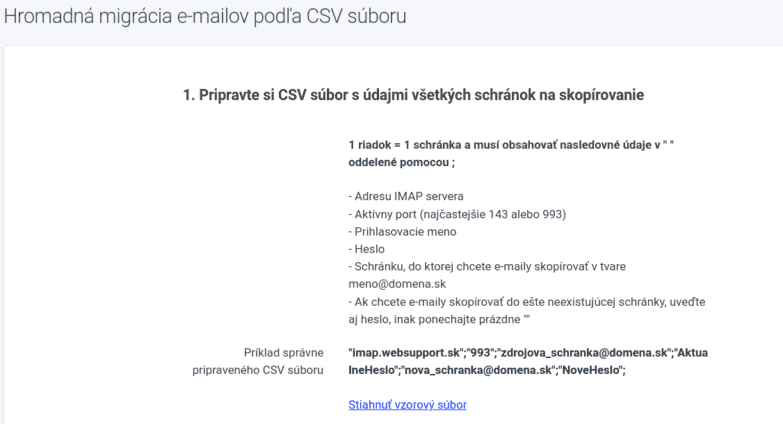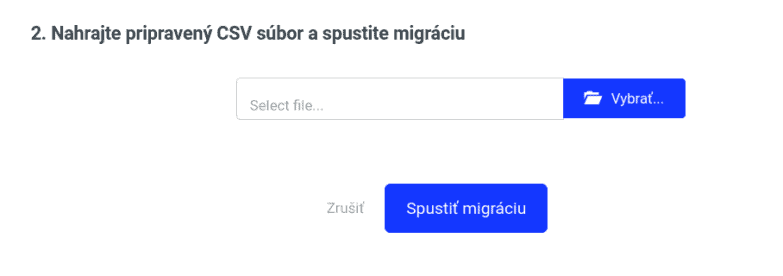Naša pomôcka na migráciu emailov, umožňuje skopírovať emailovú schránku umiestnenú či už u nás alebo niekde inde. Stačí vyplniť potrebné údaje, vybrať alebo vytvoriť cieľové emailové konto.
Po vyplnení správnych údajov a spustení migrácie, ju zaradíme do požiadaviek na spracovanie a podľa vyťaženia servera ju spracujeme. Čas potrebný pre skopírovanie mailov do cieľovej schránky môže trvať niekoľko minút, ale aj hodín. Proces je možné sledovať v zozname migrácií.
Tento migračný nástroj na uľahčenie kopírovania e-mailov nemusí byť úspešný pri každej migrácií, nakoľko jeho funkčnosť záleží od nastavení zdrojového servera a slúži len ako pomôcka.
Postup je nasledovný:
- Prihláste sa do Webadminu
- V službách vyhľadajte vašu doménu a kliknite na ňu
- V ľavom menu vyberte položku E-maily.
- Následne kliknete na možnosť Migrátor. Tu nájdete zoznam migrácií e-mailov pre doménu a možnosť „Zadať novú migráciu“
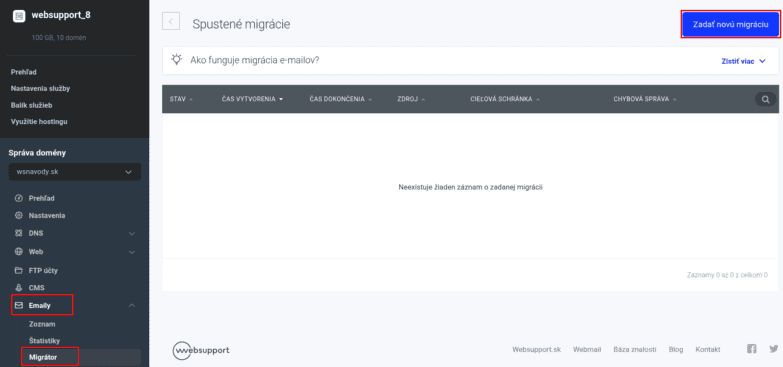
Migrácia e-mailovej schránky
Tu nájdete polia, ktoré je potrebné správne vyplniť pre úspešné zadanie migrácie emailov.
- Mailový server – adresa e-mailového servera, napr. pre websupport je to imap.m1.websupport.sk. Ak nepoznáte adresu emailového servera môžete ju zistiť na stránke mozilla.sk, alebo u Vášho aktuálneho poskytovateľa e-mailových služieb.
- Prihlasovacie meno – emailová adresa, ktorá sa má skopírovať, napr. helpdesk@websupport.sk
- Heslo – heslo ku kopírovanej emailovej adrese
- Cieľová schránka – tu môžete buď vybrať už existujúcu schránku alebo vytvoriť novú
Po vyplnení týchto údajov a výbere cieľovej emailovej schránky, môžete spustiť migráciu.
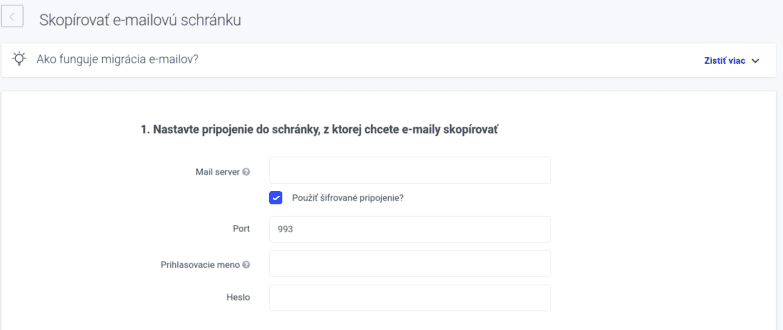
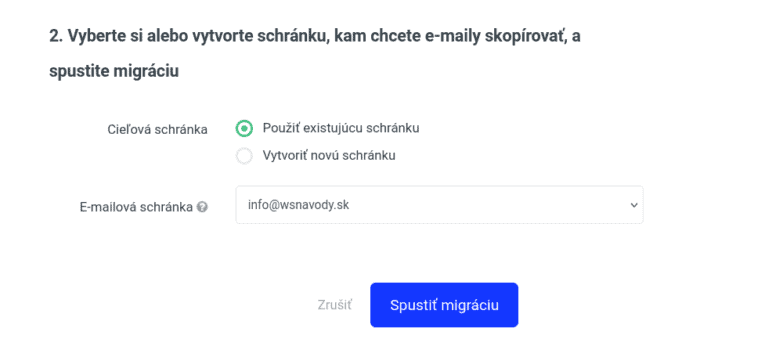
Hromadná migrácia e- mailov (.csv)
Ak chcete skopírovať viac emailových schránok, stačí vytvoriť .CSV súbor. Tento súbor však musí obsahovať potrebné údaje v presnom formáte:
1 riadok = 1 schránka
– riadok musí obsahovať údaje v „“ oddelené ;
– potrebné údaje: adresa IMAP servera, port (najčastejšie 993), zdrojová e-mailová adresa, heslo k zdrojovému e-mailu, cieľová schránka napr. schranka@domena.sk, heslo ak cieľová schránka existuje stačí vyplniť len „“ inak je potrebné zadať heslo k novej cieľovej schránke
– príklad obsahu .CSV suboru:
„imap.m1.websupport.sk“;“993″;“zdrojovy@email.sk“;“ MojeHeslo „;“existuje_cielovy@email.sk“;““;
„imap.m1.websupport.sk“;“993″;“zdrojovy@email.sk“;“MojeHeslo“;“neexistuje_cielovy@email.sk“;“NoveHeslo“;
…
Takýto .CSV súbor stačí vybrať a spustiť migráciu.